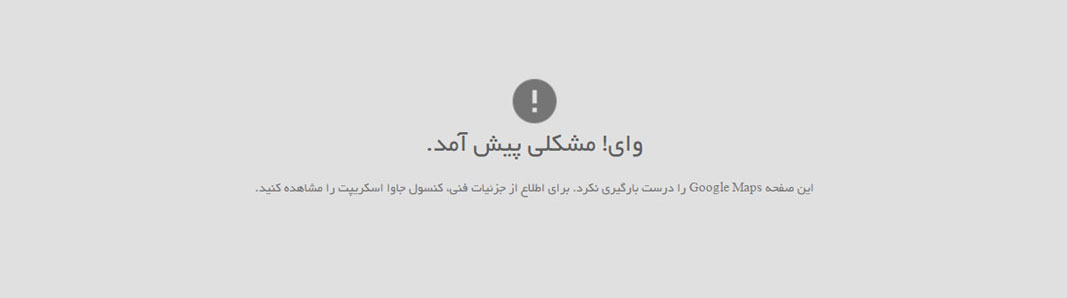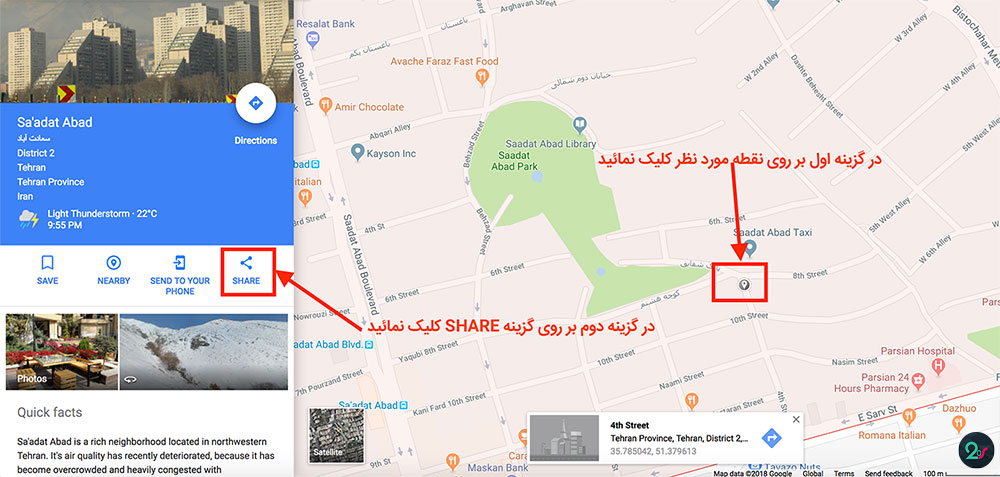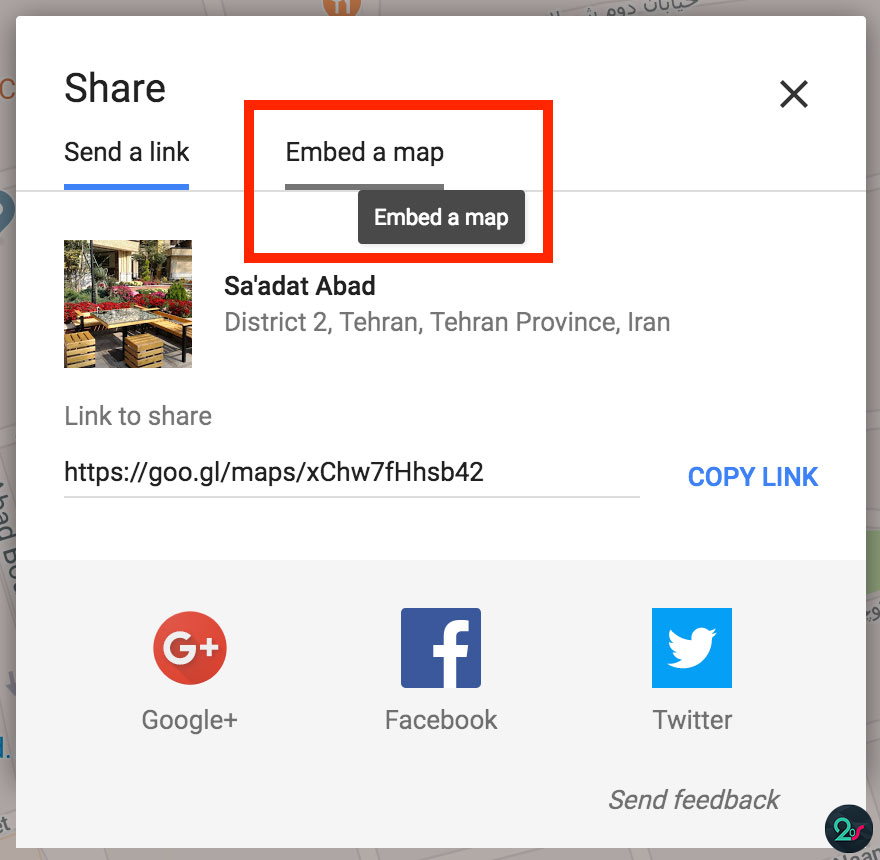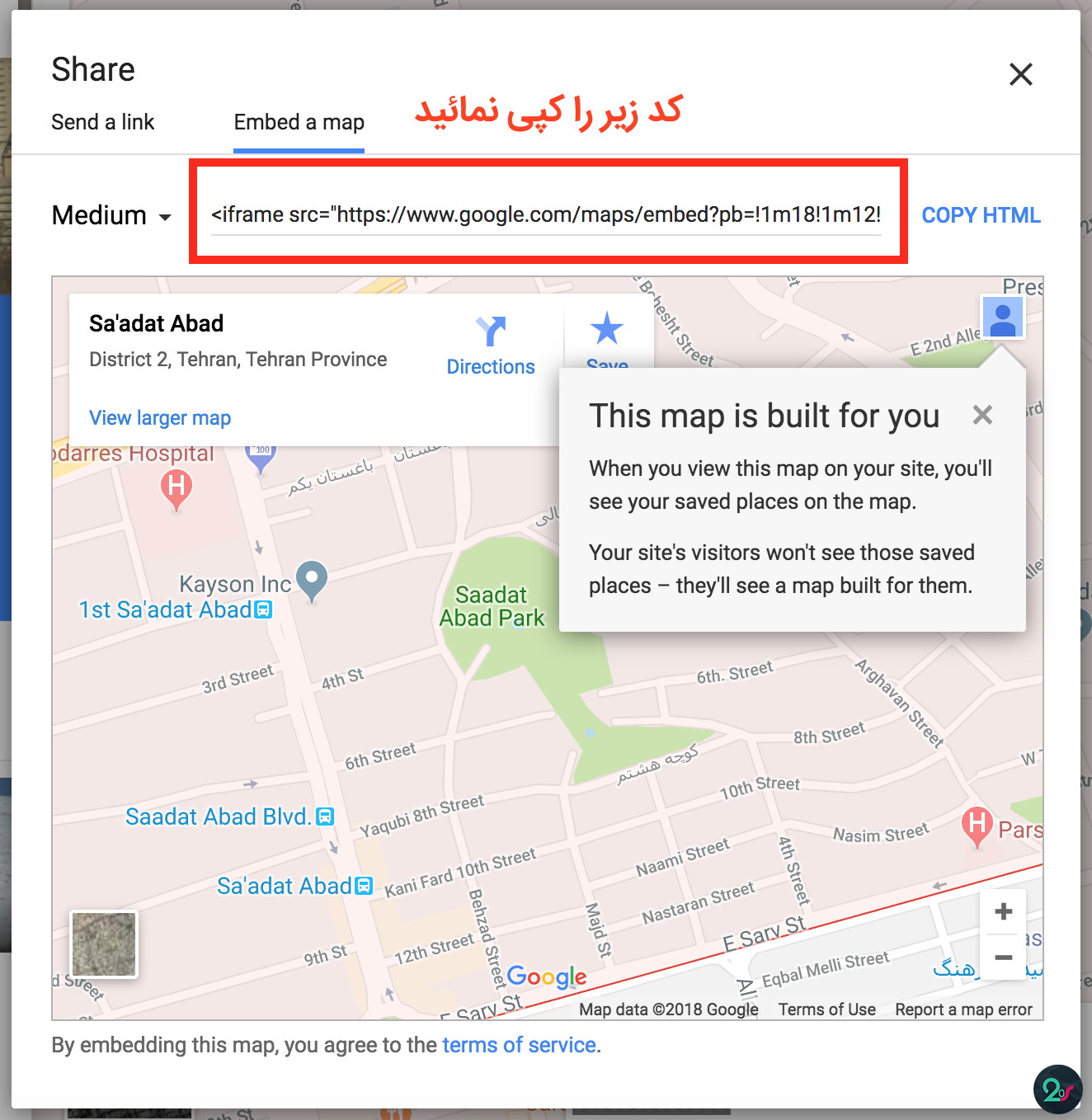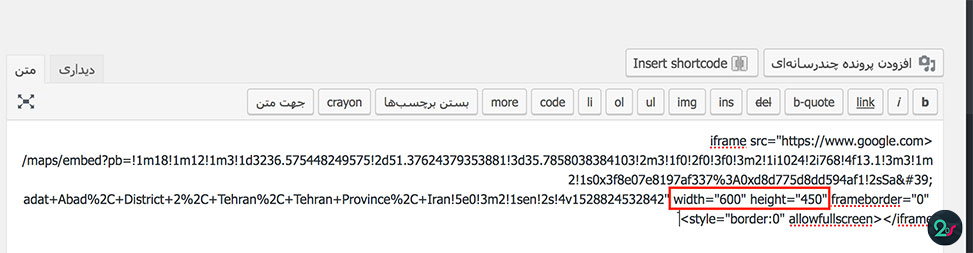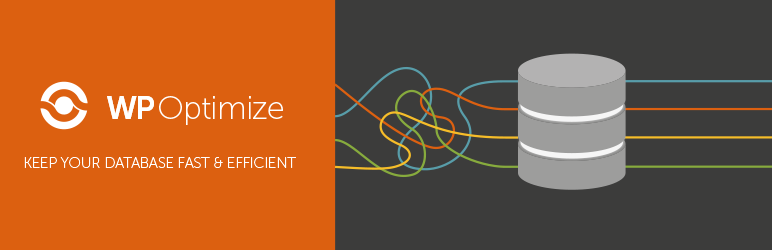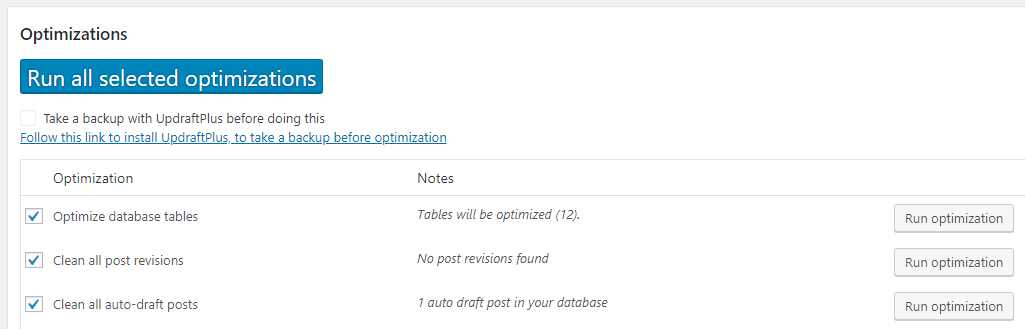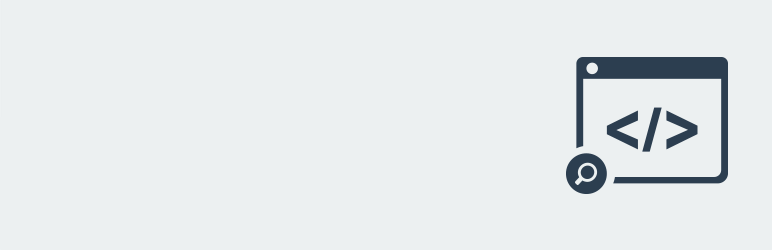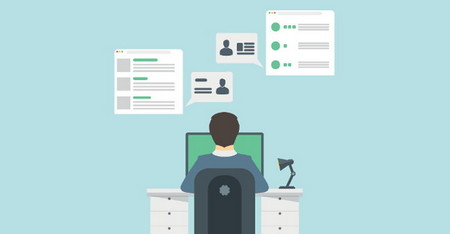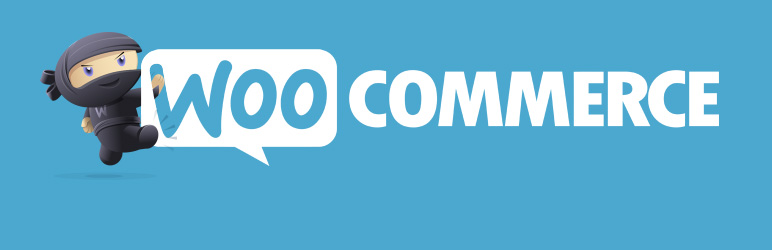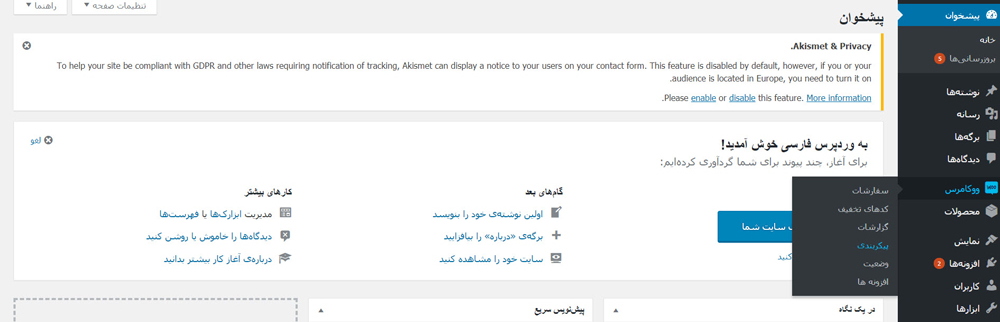- تاریخ : 21st ژوئن 2018
- موضوع : دانلود رایگان اسکریپت , دانلود قالب
- بازدید : 335 نمایش
افزایش امنیت بخش ورود وردپرس بدون افزونه
[ad_1]
تقریبا اولین گامی که برای کار کردن با وبسایت خود بر میداریم، ورود به پنل مدیریت وبسایتمان است. شاید به نظر یک اتفاق ساده باشد اما میدانید همین بخش ورود خیلی مسئله مهمی است و باید مواظب آن بود؟ امنیت بخش ورود در وردپرس باید رعایت شود و همچنین افزایش یابد. این بخش مورد علاقه هکرهاست و چون بیشتر کاربران وردپرسی به آن توجه نمیکنند به راحتی میتوان به وبسایت نفوذ کرد. اما ما میخواهیم بدون کمک افزونهها و طی دو مرحله ساده امنیت این بخش را تامین کرده و افزایش دهیم. اگر موافقید با ما همراه شوید.

امنیت بخش ورود در وردپرس
برای افزایش امنیت بخش ورود در وردپرس افزونههای متعددی روی کار آمدهاند اما اگر بنا به هر دلیلی راضی به استفاده از آنها نیستید ما دو روش را برایتان در نظر گرفتیم که هم جالب و هم کاربردی است:
- امنیت پوشه admin
- حفاظت از صفحه ورود
امنیت پوشه Admin
روش کلیدی و ساده برای حفظ امنیت بخش ورود در وردپرس، ایمنی بخشیدن به ناحیه مدیریت است. برای این منظور کافیست کد سادهای را به فایل htaccess. اضافه کنید. این عملیات دایرکتوری wp-admin را تحت حفاظت قرار میدهد.
اگر هنوز فایل htaccess. ندارید، میتوانید یک نمونه معمولی آن را در پوشه wp-admin بسازید. سپس قطعه کد زیر را در آن وارد کنید :
# SECURE WP-ADMIN <FilesMatch ".*"> # Apache < 2.3 <IfModule !mod_authz_core.c> Order Deny,Allow Deny from all Allow from 123.456.789.000 </IfModule> # Apache >= 2.3 <IfModule mod_authz_core.c> Require ip 123.123.123.000 </IfModule> </FilesMatch>
در قسمتی که از شما آدرس IP خواسته، باید IP خود را در اینترنت وارد کنید. اگر نمیدانید چطور آن را بیابید در گوگل عبارت “what is my IP Address” را وارد کنید تا آن را به شما بگوید.
حفاظت از صفحه ورود
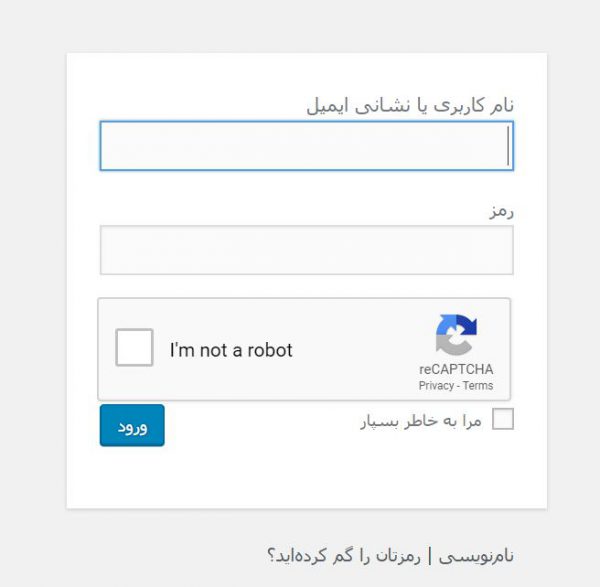
حال میخواهیم امنیت صفحه ورود را بررسی کرده و تامین کنیم. برای افزایش امنیت بخش ورود در وردپرس فایل htaccess. موجود در روت هاست را بیابید و کد زیر را در آن وارد کنید:
# SECURE LOGIN PAGE <Files wp-login.php> # Apache < 2.3 <IfModule !mod_authz_core.c> Order Deny,Allow Deny from all Allow from 123.123.123.000 </IfModule> # Apache >= 2.3 <IfModule mod_authz_core.c> Require ip 123.123.123.000 </IfModule> </Files>
این قطعه کد به صورت کامل امنیت بخش ورود در وردپرس را تامین میکند و دیگر هکرها از این طریق برای وبسایتتان تهدیدی ایجاد نمیکنند. از این پس هم فقط IPهای مجاز اجازه ورود به وبسایت را دارند. پس از لاگین شدن میتوانید این اعتبار را دریافت کنید. موفق باشید
نوشته افزایش امنیت بخش ورود وردپرس بدون افزونه اولین بار در بیست اسکریپت. پدیدار شد.
[ad_2]
لینک منبع مطلب